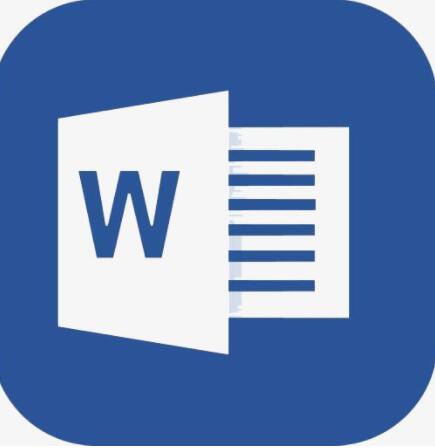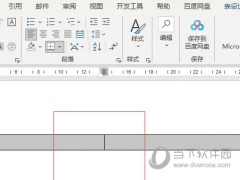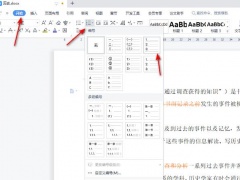word2007怎么制作精美文本框 word2007文本框制作教程
很多朋友不知道word2007之后添加了很多的美化功能,而且可以制作出可以随意变化的精美文本框,这样可以让你的文档更加精致,那么怎么做呢?下面小编为大家普及下word2007制作精美文本框的教程。
选择文本框类型—输入文字—文本框设计—文本框布局—文本框格式。
文本框:
1、 单击“插入”在“插入”菜单中,“插入”一个文本框。
2、 在下拉菜单中,有“文本框模板”、“绘制文本框”、“绘制竖排文本框”命令,“绘制文本框”、“绘制竖排文本框”与以前版本的插入一样的。这里选择一个模板插入。
3、 WORD2007提供了多达三十多种样式供选择,主要排版位置、颜色、大小有所区别,你可根据需要选择一种。插入后可看到文本框工具栏已经弹出,输入你所需要的内容,之后对文本进行美化。
4、 在“文本框样式”一栏,可对文本框填充颜色、外观颜色进行调整。还可单击下拉小箭头,弹出“设置自选图形格式”对话框,可以设置大小、版式等等。
5、 在“阴影效果”一栏,可以将文本框的主题颜色和阴影颜色改变,效果如图。还可以移动阴影位置。
6、 在“三维效果”一栏中可设置文本框三维效果,有多种样式供选择。
7、 在“排列”一栏中,有“位置”、“文字环绕”、“对齐方式”、“旋转”等。在“位置”中有高级版式对话框,打开对话框后,可选择你所需要的方式。
8、 在“大小”一栏中可设置文本框的大小。
9、 经过这几步简单的操作后,就可以做出使你满意的文本框。
Word2007的文本框功能比之前的版本都有所改进,而插入文本框的步骤也是相当简单明了。只要在文本框样式中,对颜色、外观、大小、版式、效果、排列等方面进行设置,就可以制作出满意的文本框。
以上内容便是word2007ord2007制作精致的文本框的教程了,大家学会了吗?希望内容可以帮助到大家。